ページ編集モードの起動と終了
ページ編集モードとは、Desktop Browser画面の表示からナビゲーションウィンドウ、ファイルリストビューウィンドウ、およびアウトプットバーを非表示にして、PDF文書のページを操作するモードです。ページ編集モードの操作については、次を参照してください。
|
メモ
|
|
ページ編集モードで操作できるのはPDF文書のみです。
次の文書はページ編集モードを起動できません。
チェックアウトフォルダー、ごみ箱内の文書
アクセス権限のないフォルダー内の文書
「読み取り専用」などの属性(Windows)が設定された文書
Desktop Editorの注釈モードで編集中の文書
暗号化された文書
パスワード付きの文書
幅/高さのいずれかが1200 mm(47 1/4 インチ)を超えるページを含む文書
Reader Extensions付きPDF文書の場合、ページ編集モードで保存するとReader Extensions機能は削除されます。
|
起動する
ここでは、ページ編集モードの起動方法について説明します。
1.
ファイルリストビューウィンドウで、ページ操作するPDF文書を選択します。
プレビューウィンドウに文書のプレビューが表示されます。
プレビューウィンドウが表示されていない場合は、リボンの  (プレビュー)をクリックします。
(プレビュー)をクリックします。
 (プレビュー)をクリックします。
(プレビュー)をクリックします。|
メモ
|
|
プレビューウィンドウが表示されていないと、ページ編集モードを起動できません。
Desktop Browserのリボンに
 (プレビュー)が表示されていない場合は、次を参照して表示させてください。 (プレビュー)が表示されていない場合は、次を参照して表示させてください。ツールバーのツールボタンでも同じ操作ができます。Desktop Browserのツールバーにツールボタンが表示されていない場合は、次を参照して表示させてください。
|
2.
リボンの  (ページ編集)をクリックします。
(ページ編集)をクリックします。
 (ページ編集)をクリックします。
(ページ編集)をクリックします。または、次のいずれかの操作を行います。
プレビューウィンドウに表示されているページを右クリックして[ページ編集]を選択
ファイルリストビューウィンドウで右クリックして[ページ編集]を選択
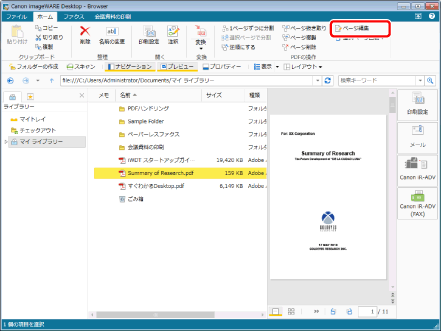
ページ編集モードが起動し、リボンに[ページ編集]タブが表示されます。
|
メモ
|
|
Reader Extensions機能付きPDF文書の場合、Reader Extensions機能が無効になることを確認するメッセージが表示されます。この場合は[はい]をクリックします。
ツールバーのツールボタンでも同じ操作ができます。Desktop Browserのツールバーにツールボタンが表示されていない場合は、次を参照して表示させてください。
ページ編集モードの起動中は、リボンに[ページ編集]タブ以外のタブは表示されません。
|
終了する
ここでは、ページ編集モードの終了方法について説明します。
1.
リボンの  (ページ編集の終了)をクリックします。
(ページ編集の終了)をクリックします。
 (ページ編集の終了)をクリックします。
(ページ編集の終了)をクリックします。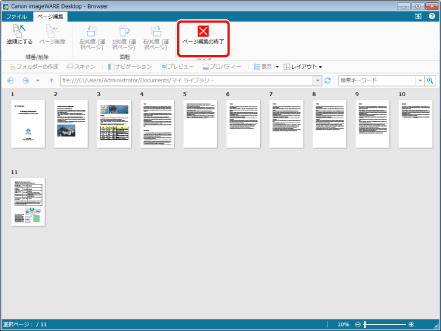
[ページ編集]タブが閉じ、ページ編集モードが終了します。
|
メモ
|
|
確認メッセージが表示された場合は、内容を確認して[はい]をクリックします。
|